第一种情况是ISA服务器代理的设置
ubuntu12.04环境 ,如果公司用的是isa服务器,可能设置就稍微有些麻烦了,起初我也是在网络上查找了很久,终于找出了正确的方法:
浏览器上网就不用说了,直接打开火狐浏览器的首选项,设置代理上网就可以了,当想用终端install个软件时就痛苦了,此时可以用ntlmaps代理
1.到网站下一个ntlmaps的包:
这里是一个下载ntlmaps包的网站(http://download.chinaunix.net/download.php?id=15159&ResourceID=7502),并解压。
或者从 点击打开链接 (http://sourceforge.net/directory/os:windows/freshness:recently-updated/?q=ntlmaps)下载安装包。
2.设置/etc/ntlmaps/server.cfg
LISTEN_PORT: 5865 #(ntlmaps的默认端口,最好不要改)
PARENT_PROXY: ISA1 #(代理服务器,这要根据实际情况设定,或者也可以使用代理服务器的IP地址)
PARENT_PROXY_PORT: 80 #(代理端口,一般都用 80,根据实际情况设定)
NT_DOMAIN: asuscn #(代理服务器的域名,根据实际情况设定)
USER: #(用户名,能联公司网域的那个,不是 ubuntu 的)
PASSWORD: #(密码,能联公司网域的那个,不是 ubuntu的,并且密码中不能有井号 “#” )
3.将代理设置应用到整个系统
从面板上依次点击 系统--->首选项--->网络代理
会弹出下面的配置窗口,如图 1-3
选中“手动配置代理服务器”,
HTTP代理处输入:localhost
端口处输入:5865
勾选“为所有协议使用相同代理”
然后点击“应用到整个系统”按钮。
4.配置apt 工具
使用命令sudo gedit /etc/apt/apt.conf 编辑apt 的配置文件,如果下面内容不存在就添加如下内容:
Acquire::http::proxy "http://localhost:5865/";
Acquire::ftp::proxy "ftp://localhost:5865/";
Acquire::https::proxy "https://localhost:5865/";
5.route add default gw x.x.x.x 增加路由
6.export http_proxy="http://127.0.0.1:9003"
7.启动main.py
8.apt-get 检验是否连接成功
因为公司的一个SP项目需要安装一个Linux的计算机,我便自告奋勇的给那台机器安了个Ubuntu,因为以前用的很顺手。
但是这次是老革命遇到了新问题,因为Linux的系统遇到了Windows的ISA代理服务器,域用户名和密码便无法使用,Ubuntu的更新便成立一件 非常头痛的事情,我是用LiveCD装的,虽然安装完了,Desktop用着没有任何问题,但是这是一台工作机器,很多东西,如C库,输入法等都不在默认 安装范围,因此如果不能更新,无疑该Ubuntu便和玩具差不多了。
昨天回来一顿猛搜,还真有不知道的哥们碰到过这个问题,林林总总的解决方法几乎只有一个。那就是需要使用代理,但是有个例外那就是Firefox,使用域下面的用户名和密码就能上网,这只能说Firefox这玩意儿太强悍。
下面介绍下,如何在AD域的情况下,顺利更新Ubuntu吧。
工具名称:NTLMauthorization Proxy Server v0.9.9
下载地址:http://ntlmaps.sourceforge.net/
它的工具原理是在本地机上开置一个类似代理服务器(proxy-like)的进程,所有的代理请求经过它后就转化为NT的代理,并向NT代理服务器发送请求。
下载之后,执行
$ tar -zxvf ntlmaps-0.9.9
找到server.cfg,修改它
[GENERAL]
LISTEN_PORT:5865 # 本机监听端口
PARENT_PROXY:192.168.0.2 # ISA服务器
PARENT_PROXY_PORT:8080 # ISA服务器端口
PARENT_PROXY_TIMEOUT:15
ALLOW_EXTERNAL_CLIENTS:0
FRIENDLY_IPS:
URL_LOG:0
MAX_CONNECTION_BACKLOG:5
[CLIENT_HEADER]
Accept: image/gif, image/x-xbitmap, image/jpeg, image/pjpeg,application/vnd.ms-excel, application/msword, application/vnd.ms-powerpoint,*/*
User-Agent: Mozilla/4.0 (compatible; MSIE 5.5; Windows 98)
[NTLM_AUTH]
NT_HOSTNAME:192.168.0.2 # 主机名
NT_DOMAIN:demo-domain # 域
USER:test# ISA代理的用户名
PASSWORD:test# ISA代理的密码
LM_PART:1
NT_PART:0
NTLM_FLAGS: 06820000
NTLM_TO_BASIC:0
[DEBUG]
DEBUG:0
BIN_DEBUG:0
SCR_DEBUG:0
AUTH_DEBUG:0
配置完后保存,启动main.py:
# python main.py &
然后设置需要连接外网的工具的代理地址为127.0.0.1,端口为5865,即可连接外网。
使用新立得包管理的同学,可以更改设置里面的代理服务器,按照上面的填写。
如果使用apt-getupdate的话需要执行
$ export http_proxy="http://127.0.0.1:5865"
OK,完成。希望这些东西能被baidu或者google收藏,以便更多在公司ISA代理下不能更新Ubuntu的同学查阅到。
公司安装了ISA服务器,Ubuntu 无法通过 ISA 代理更新软件.即无法使用apt-get在命令行下更新软件
1.如果只是单纯上网的话,很简单.
(1)我们直接preference-->networkproxy里找到代理
设置好就行了。
可以参考下图:
(2)在命令行下输入route add default gw10.***.***.***添加默认的网管就可以在浏览器上网了。
如果是在火狐下上网只需Edit-->Preferrences-->Advance-->Settings里面设置好代理,在命令行端口加入网管就可以直接上网了
2.公司安装了ISA服务器,Ubuntu 无法通过 ISA 代理更新软件.
解决方法:安装ntlmaps
(1)到此网站 http://pkgs.org/搜索ntlmaps下载适合你的deb版本
(2) dpkg -i *安转刚刚下载的ntlmaps
(3)cp/etc/ntlmaps/server.cfg /usr/share/ntlmaps/
(4)在启动认证代理服务器之前,首先要进行配置,设置代理服务器msproxy的IP、端口信息和ntlmaps的基本配置
vi /usr/share/ntlmaps/server.cfg 或者gedit/usr/share/ntlmaps/server.cfg
[GENERAL] #常规设置
LISTEN_PORT:5865 #ntlmaps默认监听端口,默认即可
PARENT_PROXY:your_parentproxy #msproxy代理服务器的IP地址
PARENT_PROXY_PORT:8080 #msproxy代理服务器端口,http一般是8080
[NTLM_AUTH]
NT_HOSTNAME:hostname #可选的主机名
NT_DOMAIN:domainname #可选的NT服务器域名
USER: username#msproxy指定的用户名,如没有则空白即可
PASSWORD: password#msproxy需要的密码,空白即可,自动提示输入
(5)/usr/share/ntlmaps/main.py启动后台 启动后不能关掉
(6)exporthttp_proxy="http://127.0.0.1:9001" 本机IP与监听端口与system---->preferences---->proxy设置相同
(7)apt-getupdate 测试运行
第一种情况是非ISA服务器代理的设置
方法一:
这是一种临时的手段,如果您仅仅是暂时需要通过http代理使用apt-get,您可以使用这种方式。
在使用apt-get之前,在终端中输入以下命令:
终端运行export http_proxy= "http://用户名:密码@代理IP:代理端口"
方法二:
这种方法要用到/etc/apt/文件夹下的apt.conf文件。如果您希望只有apt-get(而不是其他应用程序)一直使用http代理,您可以使用这种方式。
注意:某些情况下,系统安装过程中没有建立apt配置文件。下面的操作将视情况修改现有的配置文件或者新建配置文件。
sudogedit /etc/apt/apt.conf //打开了apt.conf配置文件
‚ 在您的apt.conf文件中加入下面这行:
Acquire::http::Proxy “http://yourproxyaddress:proxyport”;
(注意:替换成自己的代理地址和端口号)
ƒ 保存apt.conf文件。
方法三:
这种方法会在您的主目录下的.bashrc文件中添加两行。如果您希望apt-get和其他应用程序如wget等都使用http代理,您可以使用这种方式。
gedit~/.bashrc //打开了.bashrc文件
‚ 在您的.bashrc文件末尾添加如下内容:
(注意:替换成自己的代理地址和端口号)
http_proxy=http://yourproxyaddress:proxyport
export http_proxy
ƒ 保存文件。关闭当前终端,然后打开另一个终端。
使用apt-getupdate或者任何您想用的网络工具测试代理。我使用firestarter查看活动的网络连接。
如果您为了纠正错误而再次修改了配置文件,记得关闭终端并重新打开,否自新的设置不会生效。
出现这个问题的原因可能是有另外一个程序正在运行,导致资源被锁不可用。而导致资源被锁的原因,可能是上次安装时没正常完成。
解决方法:输入以下命令
sudo rm/var/cache/apt/archives/lock
sudo rm/var/lib/dpkg/lock
之后再安装想装的包,即可解决
‚ ubuntu在更新源的时候,突然出现以下错误:
[1]+Stopped sudo apt-getupdate
haiquan@haiquan-desktop:~$sudo apt-get update
E: Couldnot get lock /var/lib/apt/lists/lock - open (11: Resource temporarilyunavailable)
E:Unable to lock the list directory
就是用 sudo apt-get update,发现报错,答案如下:
问题应该是之前那个更新被强制取消的问题,进程仍然还在。用这个命令查看一下:
ps -e |grep apt //查看进程
显示结果如下:
6934 ?00:00:00 apt-get
7368 ?00:00:00 synaptic
然后就执行
sudokillall apt-get //杀掉进程
sudokillall synaptic
再次在终端里查看ps -e | grep apt 没有任何结果了
继续执行sudo apt-get update,此时就可以更新了。
原因:刚装好的Ubantu系统,内部缺少很多软件源,这时,系统会自动启动软件源更新进程“apt-get”,并且它会一直存活。由于它在运行时,会占用软件源更新时的系统锁(以下称“系统更新锁”,此锁文件在“/var/lib/apt/lists/”目录下),而当有新的apt-get进程生成时,就会因为得不到系统更新锁而出现"E: 无法获得锁 /var/lib/apt/lists/lock - open(11: Resource temporarily unavailable)"错误提示!因此,我们只要将原先的apt-get进程杀死,从新激活新的apt-get进程,就可以让新立德软件管理器正常工作了!
这时,你可以按以下步骤来解决:
1、输入以下命令:“ps-aux > temp.txt”.敲回车确定。这时会有“warning”出现,但不予理会。
2、输入以下命令:“grep-n apt-get temp.txt”键入回车确定。而后从命令输出中找到 apt-get 进程的PID。
3、输入以下命令:“sudokill <PID>”。
4、完成。
or
如果提示错误:E: Could not get lock /var/lib/dpkg/lock - open (11 Resourcetemporarily unavailable)
输入
sudo rm/var/lib/apt/lists/lock








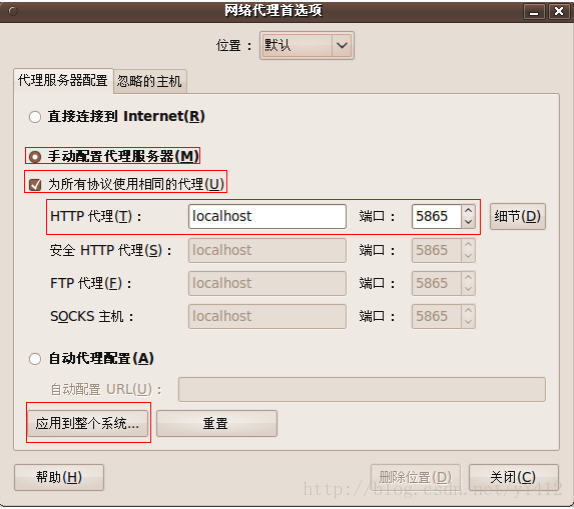













 6127
6127











 被折叠的 条评论
为什么被折叠?
被折叠的 条评论
为什么被折叠?








